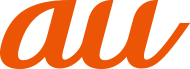スタート画面は、電源を入れたときやスリープモードを解除したときに表示されます。
スタート画面が表示されたときは、次の操作でホーム画面を表示できます。
![]() 「
「![]() 」を「START」の方向にスライド/フリック
」を「START」の方向にスライド/フリック
ホーム画面が表示されます(▶こちら)。またはスリープモードに移行する前の画面が表示されます。
「![]() 」/「
」/「![]() 」の方向にスライド/フリックすると、カメラ(▶こちら)/電話(▶こちら)を起動できます。
」の方向にスライド/フリックすると、カメラ(▶こちら)/電話(▶こちら)を起動できます。
画面上部に「![]() 」が表示されている場合は、スタート画面の「セキュリティの種類」が「パターン」/「ロックNo.」/「パスワード」に設定されています。セキュリティロックを解除するとホーム画面が表示されます。
」が表示されている場合は、スタート画面の「セキュリティの種類」が「パターン」/「ロックNo.」/「パスワード」に設定されています。セキュリティロックを解除するとホーム画面が表示されます。
Smart Lock(▶こちら)が設定されている状態で一時的にロックが解除されているときは、「![]() 」が表示され、Smart Lockで設定しているセキュリティ解除方法が実行されます。
」が表示され、Smart Lockで設定しているセキュリティ解除方法が実行されます。
指紋認証(▶こちら)を登録している場合は、指紋センサーに触れてセキュリティを解除できます。
ホーム画面の説明が表示された場合は、内容を確認し「OK」をタップしてください。
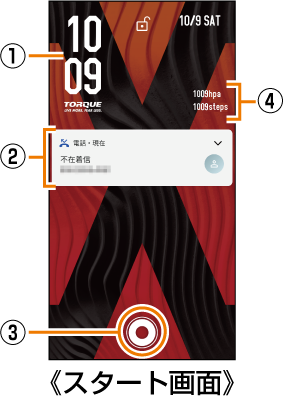
![]() 時計表示
時計表示
![]() 通知表示
通知表示
不在着信などのお知らせを表示します。
通知をダブルタップすると通知されたアプリを起動します。
![]() STARTアイコン
STARTアイコン
![]() 気圧/歩数表示
気圧/歩数表示
memo |
|
[ |
|
「セキュリティの種類」が「なし」の場合は、スタート画面は表示されません。 |
|
背景を変更したい場合は「画面の設定をする」をご参照ください。 |
画面のバックライト点灯中に![]() (電源ボタン)を押すか、一定時間操作しないと画面が一時的に消え、スリープモードに移行します。次の操作を行うと、スリープモードを解除できます。
(電源ボタン)を押すか、一定時間操作しないと画面が一時的に消え、スリープモードに移行します。次の操作を行うと、スリープモードを解除できます。
![]() スリープモード中に
スリープモード中に![]() (電源ボタン)
(電源ボタン)
スタート画面が表示されます(▶こちら)。
memo |
|
スリープモードに移行するまでの時間を変更するには、ホーム画面を上にスワイプ→[設定]→[ディスプレイ]→[画面消灯]→[スリープ時間]と操作して、時間を選択します。 |
|
スリープモード中に |
この情報は役に立ちましたか?
評価にご協力ください。